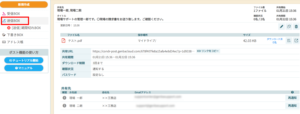ポスト機能は、ドライブ内に保存したデータを外部へ簡単に共有できる機能です。
Conneをご利用中の皆さまはもちろん、Conneを利用していない方も無料でファイルの共有が可能です。
PC内のデータをアップロードして共有する
(以下、画像をクリックすると拡大表示できます)
ドライブ内のデータをアップロードして共有する
(以下、画像をクリックすると拡大表示できます)
共有されたファイルを確認する
(以下、画像をクリックすると拡大表示できます)
 |
1.受信BOX内で共有されたファイルを確認できます。 |
 |
2. |
 |
3. 共有者にメッセージを送れます。 |
 |
4.メッセージを入力し、「送信」をクリックします。 |
 |
5.受信BOX内に「送信メッセージ」が表示され、 共有者に通知が届きます。 |